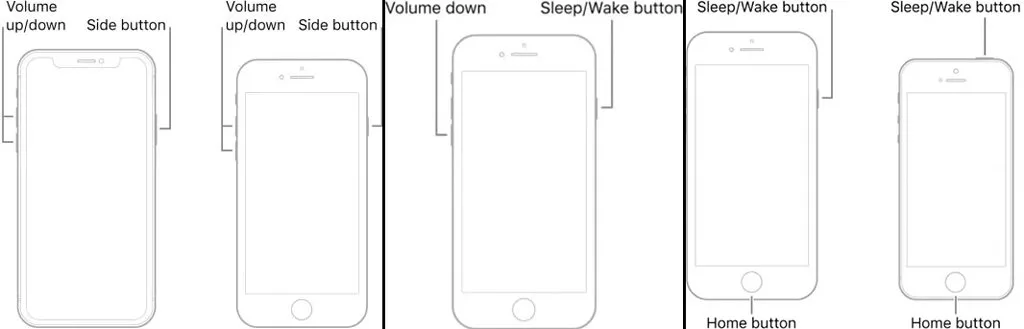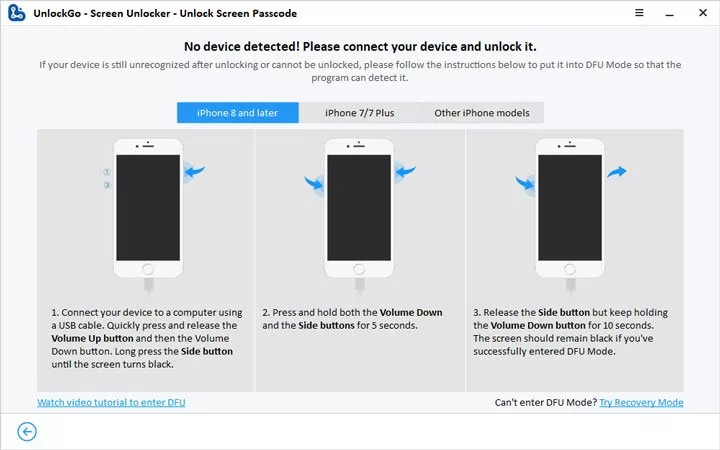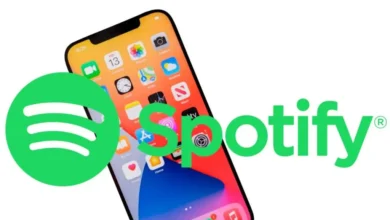آموزش بازیابی رمز آیفون و آیپد با چند روش مختلف با استفاده از مک و ویندوز که در این مقاله به طور کامل توضیح میدهیم در ادامه مطلب همراه رسانه دیجیاتک باشید.

فراموشی پسورد آیفون یا آیپد میتواند به شدت آزاردهنده باشد.
با تجهیز سیستم عامل اپل به فیس آیدی (Face ID) یا تاچ آیدی (Touch ID) در جدیدترین محصولات این شرکت، احتمالا شما کمتر از رمز عبور برای ورود به دستگاه استفاده میکنید.
به همین دلیل، در این وضعیت امکان فراموش کردن رمز عبور بیشتر خواهد شد.
در ادامهی این مطلب توضیح میدهیم در صورت فراموش کردن پسورد آیفون یا آید چطور باید از پسِ این سد امنیتی گذشت و مجدد از سیستم عامل استفاده کرد.
آیا مطمئن هستید پسورد آیفون یا آیپد را فراموش کردهاید ؟
شاید این موضوع بدیهی باشد اما قبل از انجام هر گونه مراحل مختلف در رابطه با ریست پسورد آیفون، تلاش کنید تا رمز عبور یادتان بیاید.
این رویه کمک میکند تا جلوی اتلاف وقت را برای بازیابی رمز عبور بگیرید.
شما چند مرتبه میتوانید رمز عبور خود را حدس بزنید.
بنابراین، از تمامی فرصتهای ممکن خود بهتر است استفاده کنید.
به طور کلی آیفون به شما اجازه میدهد تا پنج مرتبه رمز عبور را اشتباه وارد کنید.
بعد از وارد کردن پنج مرتبه رمز عبور اشتباه، دستگاهتان برای مدت زمانی مشخص به اصطلاح لاک (Lock) میشود.
آیفونتان در ابتدا ۳۰ ثانیه قفل میشود و در صورت تداوم ورود رمز اشتباه تا مرتبهی نهم، گوشی نیم ساعت قفل میشود.
به این نکته دقت ویژهای داشته باشید که اگر ۱۰ مرتبه رمز عبور را اشتباه بزنید، گوشی آیفون برای همیشه قفل میشود.
در این حالت با ارور iPhone is disabled روبهرو میشوید. در این وضعیت شما باید گوشی را به یک کامپیوتر متصل کنید.
در این حالت تنها راهی که بتوانید مجدد از آیفون استفاده کنید، حذف اطلاعات و ریست کامل دستگاه از طریق کامپیوتر است.
اگر رمز عبور آیفون را فراموش کردهاید باید چه کار کرد ؟
شرکت اپل رک و پوست کنده در این رابطه توضیح میدهد که تنها راه برای احیای رمز عبور فراموش شدهی آیفون، ریست فکتوری آیفون یا آیپد است.
اگر از اطلاعات موجود در گوشی خود قبلا فایل پشتیبان یا بکاپ نگرفتهاید، رسما راهی برای دسترسی مجدد به اطلاعات ذخیره شدهتان روی گوشی وجود ندارد.
روش اول : بازیابی پسورد آیفون یا آیپد را از طریق کامپیوتر
سریعترین و راحتترین روش برای فعالسازی مجدد آیفون غیر فعال شده، کمک گرفتن از یک کامپیوتر و انجام پروسهی ریست است.
بسته به نوع سیستم عامل، روشهای نرمافزاری متفاوت خواهد بود. در ادامه، شیوهی کار را با هر دو سیستم عامل توضیح میدهیم.
ورود به حالت ریکاوری و بازیابی تنظیمات کارخانه برای بازیابی پسورد آیفون
سادهترین روش برای رفع مشکل فراموشی رمز آیفون قراردادن دستگاه روی حالت ریکاوری و سپس بازیابی تنظیمات کارخانه است.
این شیوه در مدلهای مختلف محصولات اپل قابل انجام است و تنها نیاز به نرمافزار آیتونز دارد.
اگر این برنامه را روی کامپیوتر خود نصب ندارید، میتوانید آن را از طریق سایت رسمی اپل، دریافت کنید.
- برای شروع کار باید آیفون خود را روی حالت ریکاوری قرار دهید.
- جهت انجام این کار در آیفون ۸ به بعد، کلید کناری و یکی از کلیدهای تنظیم صدا را بهصورت همزمان فشار دهید و نگه دارید. سپس اسلایدر نمایش دادهشده را بکشید تا دستگاه خاموش شود و آن را همزمان با نگهداشتن کلید پاور به کامپیوتر متصل کنید تا صفحه ریکاوری ظاهر شود.
- در آیفون ۷ معمولی و پلاس، کلید کناری یا بالایی را نگه دارید و سپس اسلایدر را بکشید تا دستگاه خاموش شود. حالا هنگام اتصال موبایل به کامپیوتر، کلید کمکردن صدا را نگه دارید تا صفحه ریکاوری نمایش داده شود.
- در آیفون ۶ و مدلهای قدیمیتر، کلید پاور را نگه دارید و دستگاه را خاموش کنید. در ادامه کلید هوم را نگه داشته و آن را به رایانه متصل کنید. کلید هوم را تا زمان نمایش صفحه ریکاوری رها نکنید.
- بعد از اتصال گوشی به کامپیوتر یک پیام از سوی آیتونز نمایش داده خواهد شد. در این پنجره گزینه Restore را انتخاب کنید.
- حالا صبر کنید تا فرایند نصب مجدد iOS روی دستگاه به پایان برسد. توجه داشته باشید که ممکن است فرایند در این مرحله با مشکل مواجه شود.
- اگر نتوانستید سیستمعامل را دوباره روی گوشی خود نصب کنید، به سراغ روش سوم بروید.
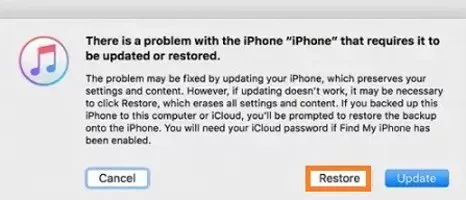
استفاده از مک برای بازیابی پسورد آیفون
اگر قبلا گوشی خود را با سیستم عامل مک همگام (Sync) کردهاید، شما میتوانید از بکاپ اخیر برای بازیابی آیفون یا آیپد خود استفاده و پسورد را ریست کنید.
در ادامه توضیح میدهیم که چگونه با استفاده از سیستم عامل مک، گوشی خود را ریست کنید:
۱. با استفاده از یک کابل لایتنینگ گوشی خود را به سیستم مک متصل کنید.
۲. Finder را باز کرده و سپس از بخش Locations در بخش سایدبار، دستگاهتان را انتخاب کنید.
۳. General را از منوی بالای پنجره انتخاب کنید.
۴. به سمت پایین اسکرول کنید. در بخش زیر Backups گزینهی Restore Backup را انتخاب کنید.
۵. به شما تمامی بکاپهای دستگاهتان به صورت محلی (Local) یا آیکلود (iCloud) نشان داده میشود. شما میتوانید از بین آنها یک فایل را انتخاب و بازیابی کنید.
۶. بعد از اینکه فایل مورد نظر خود را انتخاب کردید، رمز عبور مک را وارد و سپس روی گزینهی Restore کلیک کنید.
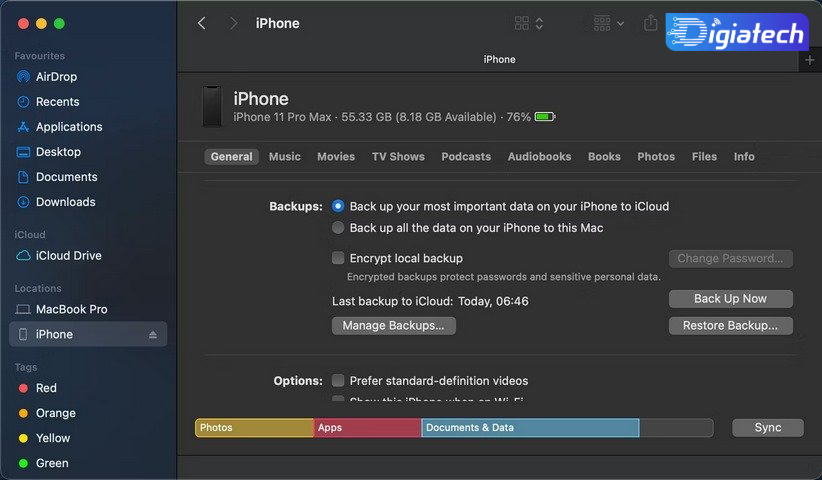
این کار باعث میشود تا اطلاعاتتان از آخرین فایل بکاپ که اخیرا گرفتهاید احیا گردد.
با انجام این رویه، رسما رمز عبور کنونی دستگاهتان هم حذف میشود.
بنابراین، مجدد این شانس را پیدا کردهاید تا یک رمز عبور جدید را برای دستگاه خود تنظیم کنید.
استفاده از ویندوز برای بازیابی پسورد آیفون
اگر اخیرا دستگاه آیفون خود را با برنامهی iTunes همگام کردهاید، شما میتوانید از طریق بکاپ اخیر خود، مجدد آیفون یا آیپد قفل شده را احیا و رمز عبور خود را ریست کنید.
در ادامه، نحوهی ریست پسورد آیفون یا آیپد را با استفاده از iTunes توضیح میدهیم:
۱. گوشیتان را با استفاده از یک کابل لایتنینگ به کامپیوتری که اخیرا اطلاعات گوشیتان را همگام کردهاید متصل کنید.
۲. برنامهی iTunes را باز کنید. اگر iTunes به شما بدون وارد کردن رمز عبور اجازهی ورود داد، شما میتوانید ادامهی مراحل را به پیش بگیرید.
البته، اگر پیامی مبنی بر ورود رمز عبور ظاهر شد، باید به سراغ کامپیوتر دیگری بروید که گوشیتان را اخیرا با آن همگام کردهاید.
۳. صبر کنید تا iTunes دستگاه موبایلتان را همگام کرده و یک فایل بکاپ ایجاد کند.
۴. زمانی که عملیات همگامسازی به اتمام رسید، روی گزینهی Restore iPhones کلیک کرده و اجازه دهید فرایند بازیابی به اتمام برسد. این کار موجب میشود تا iOS مجدد از صفر روی دستگاهتان نصب شود.
۵. وقتی پروسهی قبلی به اتمام رسید، صفحه نمایش نصب iOS باید روی دستگاهتان ظاهر شود. در اینجا، روی گزینهی Restore from iTunes backup ضربه بزنید.
۶. آخرین فایل بکاپ را انتخاب کرده تا بازیابی اطلاعات انجام شود.

انجام این کار موجب میشود اطلاعاتتان تا زمانی که فایل بکاپ تهیه شده بازیابی شود.
همچنین، این کار باعث میشود تا رمز عبور دستگاهتان هم حذف شود.
بنابراین، شانس تنظیم مجدد پسورد آیفون یا آیپد را خواهید داشت.
اگر شما بد شانس باشید و گوشیتان را با هیچ دستگاه دیگری همگام نکردهاید، جای نگرانی وجود ندارد. هنوز یک راه حل وجود دارد.
روش دوم :باز کردن قفل دستگاه با آی کلاد برای بازیابی پسورد آیفون
درصورتیکه قابلیت Find My Phone را روی گوشی یا تبلت خود فعال کرده باشید، بهراحتی میتوانید قفل آن را باز کنید.
البته توجه داشته باشید که در این شیوه باید هنوز به حساب کاربری اپل (همان آیکلاد) دسترسی داشته باشید و در غیر این صورت امکان بهرهگیری از آن وجود ندارد.
مراحل موردنیاز برای بازیابی پسورد در پایین شرح داده شده است
در یک محصول دیگر اپل (آیپد، iPhone یا مک) به آدرس icloud.com/find مراجعه کنید.
اپل آیدی و رمز عبور خود را جهت ورود به حساب کاربری وارد نمایید. درصورت فراموشی رمز عبور میتوانید از این لینک، کمک بگیرید.
گوشی خود را در میان لیست دستگاههای متصل به حساب کاربری پیدا کرده و سپس روی گزینه Erase iPhone کلیک کنید.
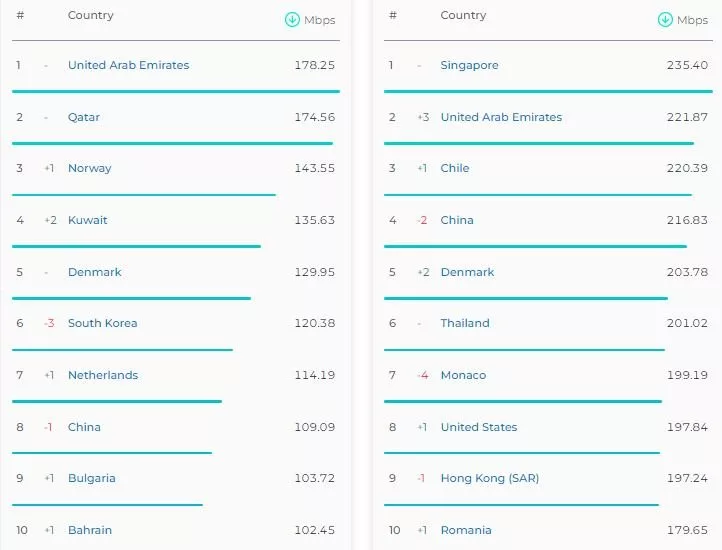
روش سوم: بازیابی رمز آیفون با برنامه UnlockGo
نرمافزار UnlockGo بهصورت اختصاصی برای شرایطی مثل فراموشی رمز آیفون، بازکردن قفل اپل آیدی و آیکلاد، خاموشکردن ویژگی Find My iPhone بدون نیاز به پسورد و عبور از قفل MDM طراحی شده است.
این برنامه برای هر دو سیستمعامل مک و ویندوز در دسترس قرار دارد و کاربران میتوانند آن را بهصورت رایگان از سایت رسمی توسعهدهنده (iToolab) دریافت نمایند.
- پس از دریافت و نصب برنامه UnlockGo روی رایانه، دستگاه خود را به کامپیوتر متصل کنید.
- این نرمافزار از iPhone در کنار آیپاد تاچ و آیپد، پشتیبانی میکند.
- فرایند شناسایی گوشی یا تبلت بهشکل خودکار انجام خواهد شد و پس از اتصال، روی گزینه Unlock Screen Passcode کلیک کنید.
- اگر دستگاه بهشکل خودکار شناسایی نشد، باید آن را روی حالت ریکاوری یا DFU قرار دهید. نحوه ورود به حالت ریکاوری در بخش اول آموزش برای انواع مدلهای آیفون توضیح داده شده است.
- برای ورود به حالت DFU میتوانید از راهنمای نمایش دادهشده در نرمافزار UnlockGo استفاده کنید که انواع مدلهای iPhone را شامل میشود.
- اکنون باید آخرین نسخه از فریمور موجود برای دستگاه خود را دانلود کنید. به این منظور مسیر ذخیرهسازی فایلها را در قسمت Save Path مشخص کرده و سپس روی گزینه Download بزنید تا فرایند دریافت فایلها شروع شود.
- در صورتی که فایلهای موردنیاز را از قبل دانلود کردهاید، روی گزینه Select کلیک کرده و در ادامه به مسیر ذخیرهسازی آنها رفته و انتخابشان کنید.
- فایلهای فریمور معمولاً از حجم بالایی برخوردار هستند؛ به همین دلیل ممکن است فرایند دریافت آنها کمی طول بکشد. بهتر است از اینترنت پرسرعت به این منظور استفاده کنید.
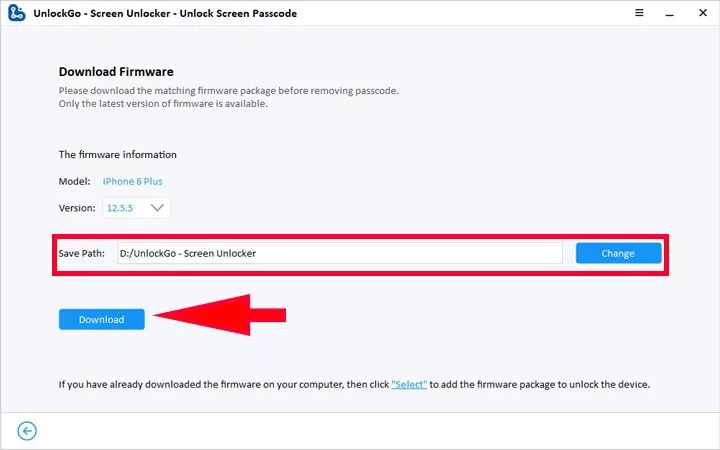
- پس از به اتمام رسیدن فرایند دانلود فایلها، میتوانید اقدام به بازیابی رمز آیفون خود کنید. برای این کار تنها کافی است تا روی گزینه Unlock Now یا Start Unlock کلیک کنید.
- حتماً از اتصال صحیح گوشی به رایانه اطمینان کسب کنید و هرگز آن را حین انجام فرایند جدا نکنید؛ زیرا احتمال آسیب دائمی به دستگاه وجود خواهد داشت.
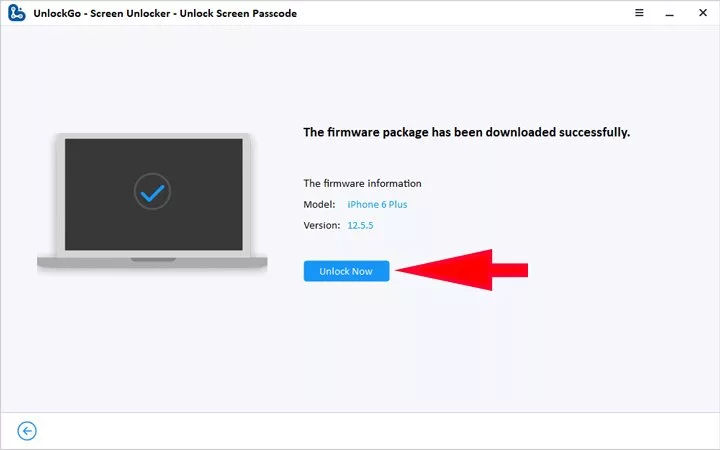
- بعد از به اتمام رسیدن فرایند بازیابی رمز آیفون، میتوانید یک پسورد جدید، تاچ آیدی یا فیس آیدی برای دستگاه تعریف کنید.
- درصورتیکه از اطلاعات گوشی یا تبلت خود از طریق آیتونز یا آیکلاد نسخه پشتیبان تهیه کرده باشید، میتوانید اقدام به بازیابی دادهها نمایید.

گردآوری: دیجیاتک